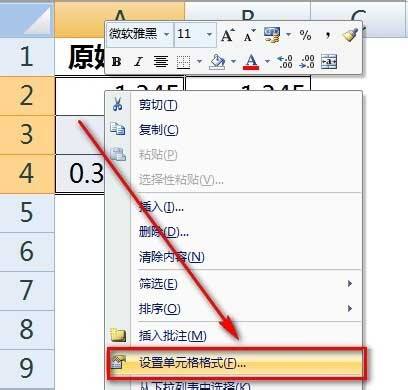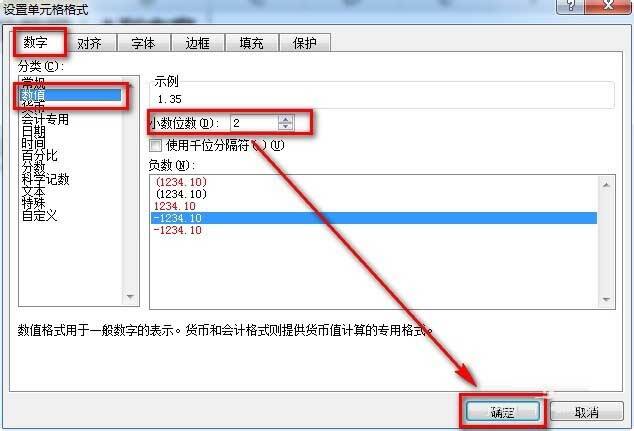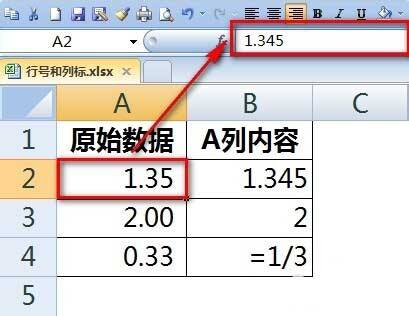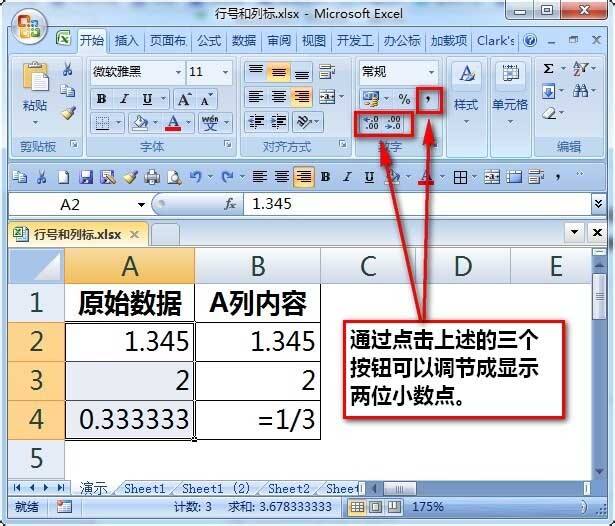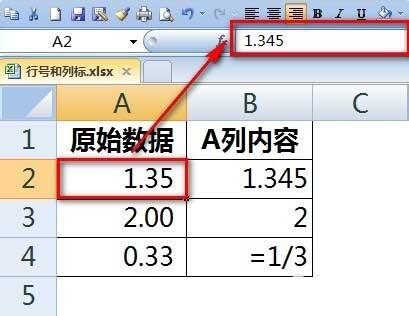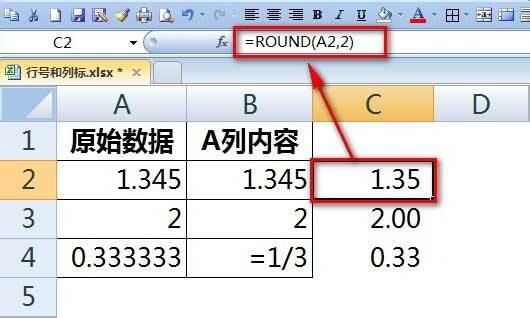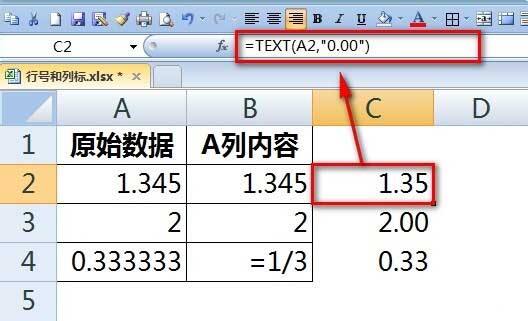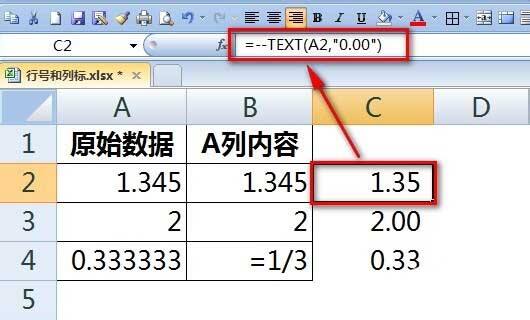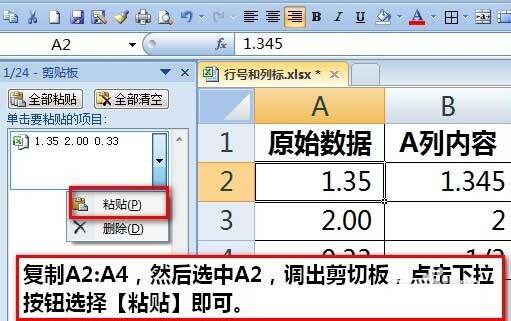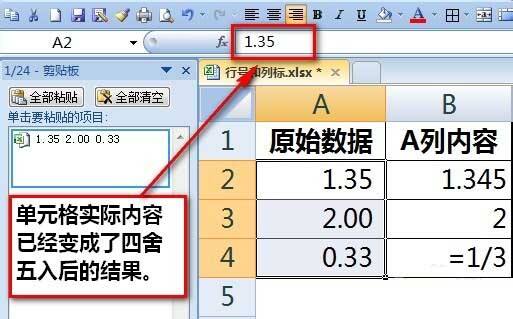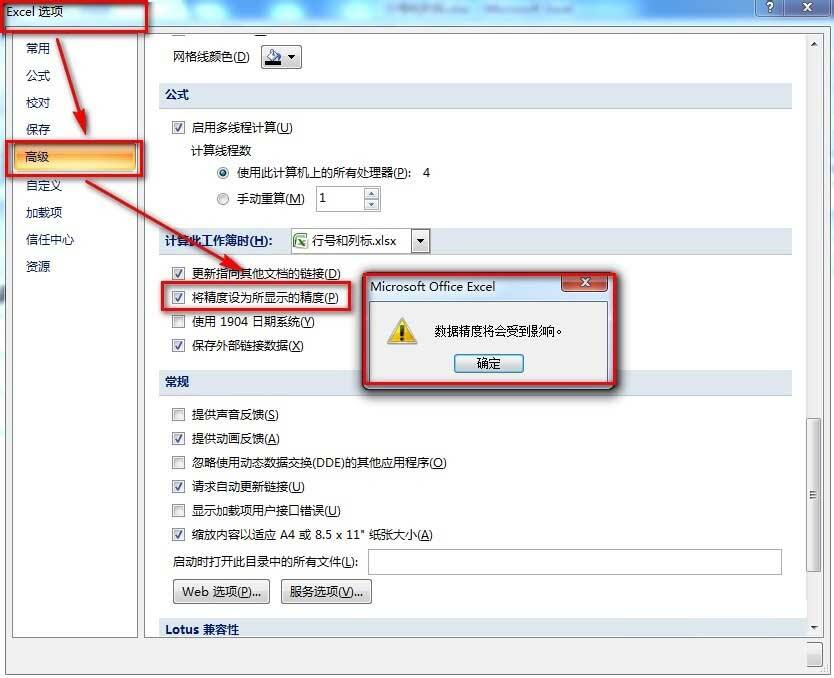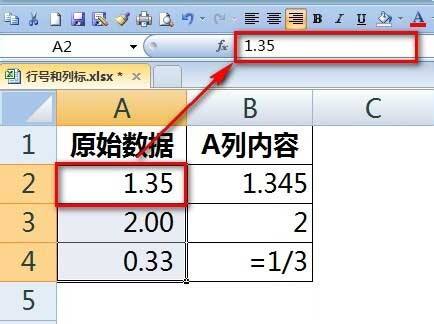Excel中怎么保存小数点后2位?Excel保留小数点后两位设置教程
办公教程导读
收集整理了【Excel中怎么保存小数点后2位?Excel保留小数点后两位设置教程】办公软件教程,小编现在分享给大家,供广大互联网技能从业者学习和参考。文章包含685字,纯文字阅读大概需要1分钟。
办公教程内容图文
第二种方法:点击菜单栏上的按钮调节。
特点:excel单元格中显示的是保留两位小数,但是实际单元格的数值未改变。
第三种方法:用ROUND函数保留两位小数点。
选中C2单元格,输入函数:=ROUND(A2,2),下拉填充,调节小数点位数即可。
特点:数值已经变成了真正的四舍五入后的结果,例如C2单元格内容,参与运算时是1.35,而不是原来的1.345了。也可以复制结果,然后粘贴到原来的区域替换。
第四种方法:用TEXT函数保留两位小数点。
选中C2单元格,输入函数:=TEXT(A2,“0.00”),下拉填充即可。
特点:返回的是保留两位小数后的文本型数字,如果想变成数字可以改成:
=–TEXT(A2,“0.00”)。参与运算时已经是四舍五入后的数字。
第五种方法:用剪切板或记事本方法变成真正四舍五入后的数字。
按照第一或第二种方法设置单元格格式后,复制,粘贴到记事本,然后再剪切并粘贴回excel表格;或者复制,选择【剪切板】粘贴也可。
第六种方法:以显示精度为准方法变成真正四舍五入后的数字。
按照第一或第二种方法设置单元格格式后,点击【Office按钮】-【Excel选项】-【高级】-【计算此工作簿时】-选择【将精度设为所显示的精度】,完成设置后点击【确定】按钮。
注意:执行此设置时最好只打开需要设置的单一工作簿,设置完毕后将该选项的勾去除。
办公教程总结
以上是为您收集整理的【Excel中怎么保存小数点后2位?Excel保留小数点后两位设置教程】办公软件教程的全部内容,希望文章能够帮你了解办公软件教程Excel中怎么保存小数点后2位?Excel保留小数点后两位设置教程。
如果觉得办公软件教程内容还不错,欢迎将网站推荐给好友。